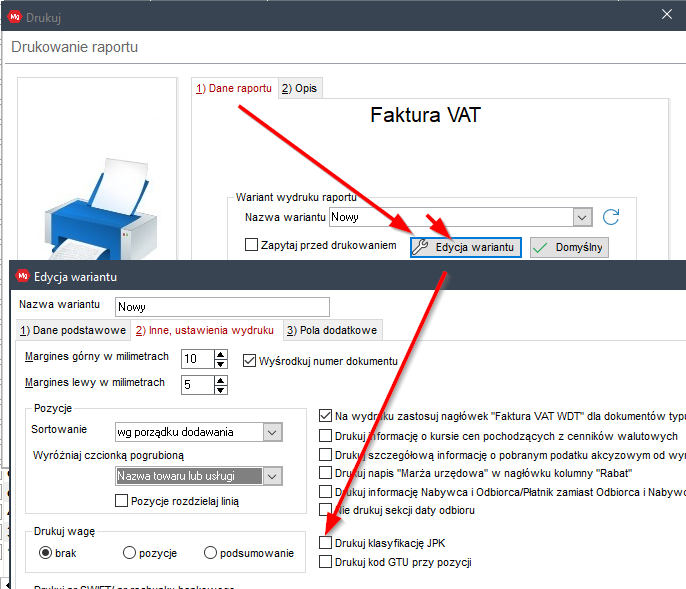Klasyfikacja JPK umożliwia spełnienie wymogów ustawowych obowiązujących od 01.10.2020 r. . Ustawodawca narzucił obowiązek odpowiedniej klasyfikacji poszczególnych transakcji handlowych celem uszczelnienia systemu VAT.
System został rozbudowany o dodatkowe elementy w różnych obszarach:
1. Kartoteka kontrahentów:
a) Dodano możliwość wprowadzania kodu w edycji kontrahenta.
Zakładka 3) Dane handlowe c.d, JPK, program lojalnościowy/Domyślna klasyfikacja JPK dokumentów kontrahenta.
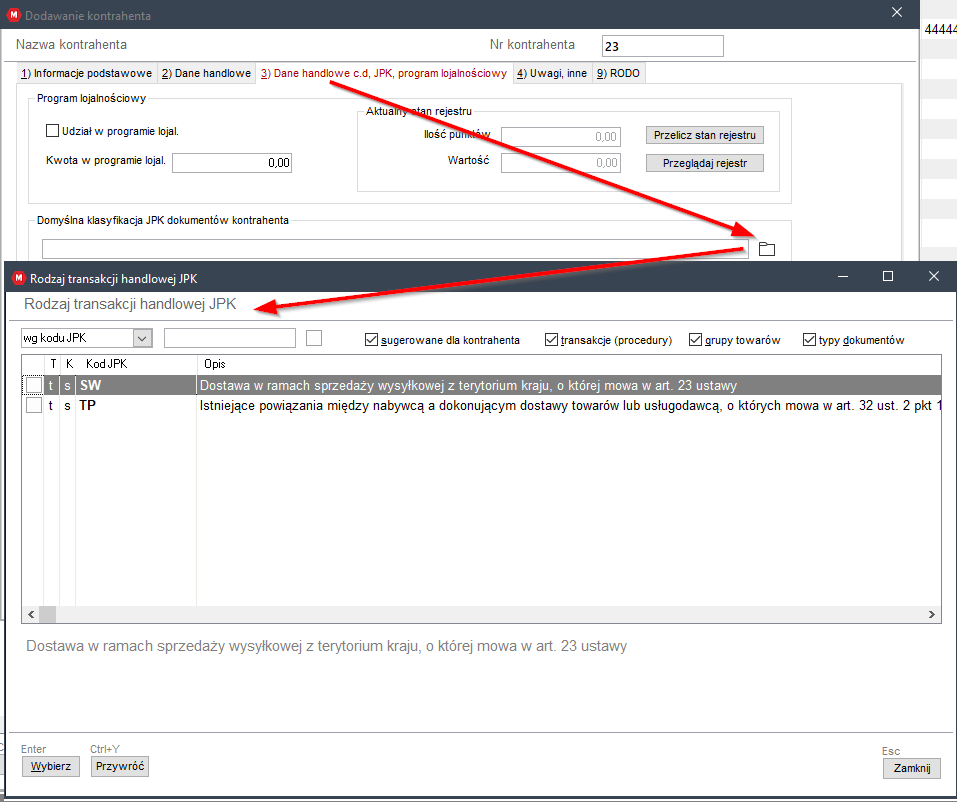
b) Dodano możliwość grupowego przypisania kodów dla zaznaczonych kontrahentów.
Po zaznaczeniu kontrahentów operacja dodatkowa: „Grupowa zmiana danych handlowych <CTRL+Z>”.
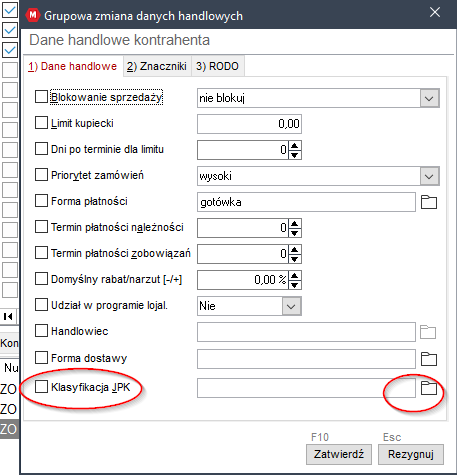
c) Dodano możliwość filtrowania kartoteki względem przypisanej klasyfikacji.
Klawisz F8 „Filtr kontrahenta”/3) Program lojal., dokumenty/Klasyfikacja JPK.
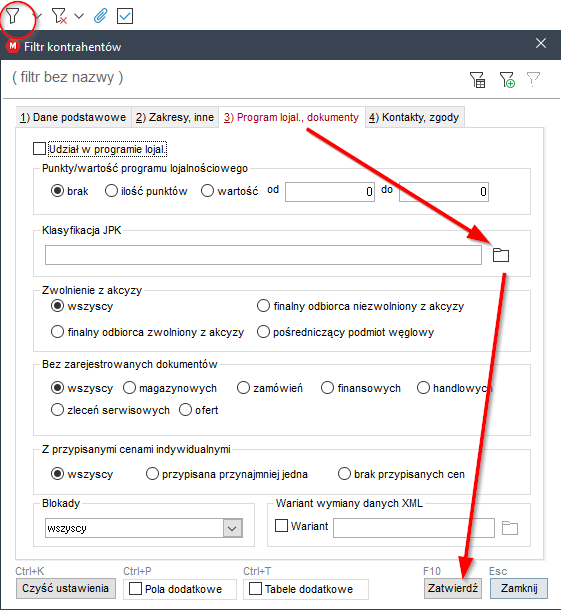
2.Kartoteka artykułów:
a) Dodano możliwość wprowadzania kodu w edycji artykułu.
Kody GTU ustawiamy bezpośrednio w kartotece artykułów, na zakładce „6) JPK, sklep internetowy, inne systemy” – Domyślna klasyfikacja JPK (transakcje lub grupy towarowe).
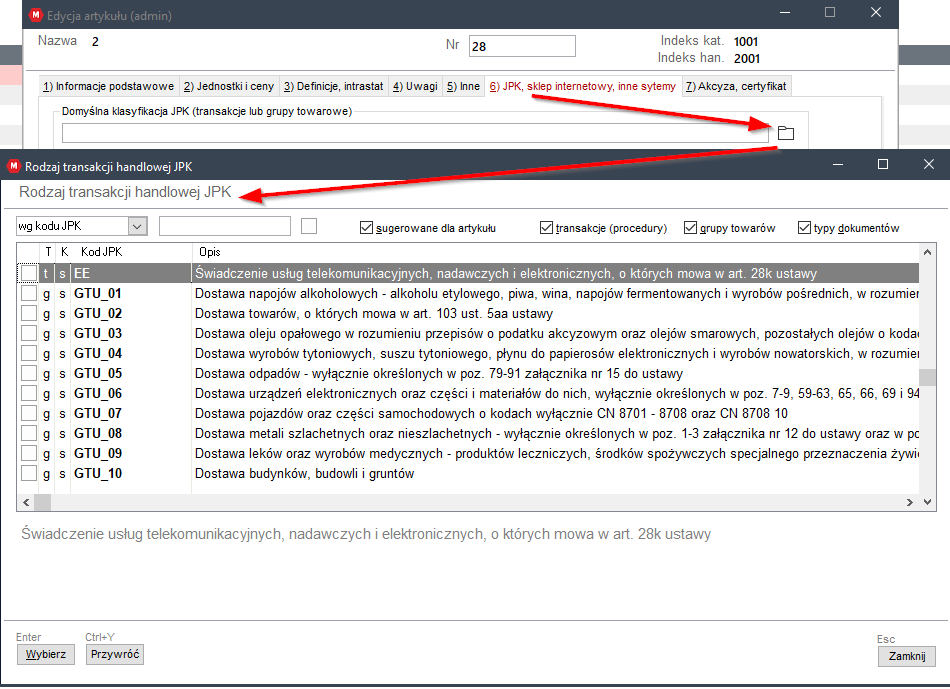
b) Dodano możliwość grupowego przypisania kodów dla zaznaczonych towarów.
Kody można wprowadzić dla zaznaczonych artykułów za pomocą operacji dodatkowej „grupowej zmiany danych handlowych” (CTRL+L) na zakładce „3) JPK, sklep internetowy, inne systemy, zdjęcia” – Domyślna klasyfikacja JPK.
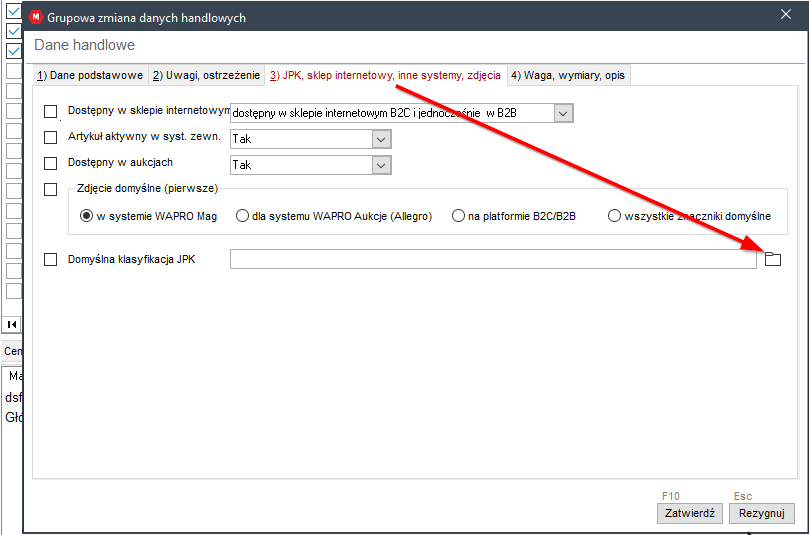
c)Dodano możliwość filtrowania kartoteki względem przypisanej klasyfikacji.
Klawisz F8 „Filtr artykułu”/„4) JPK, ceny, narzut, fundusze rolne, akcyza”
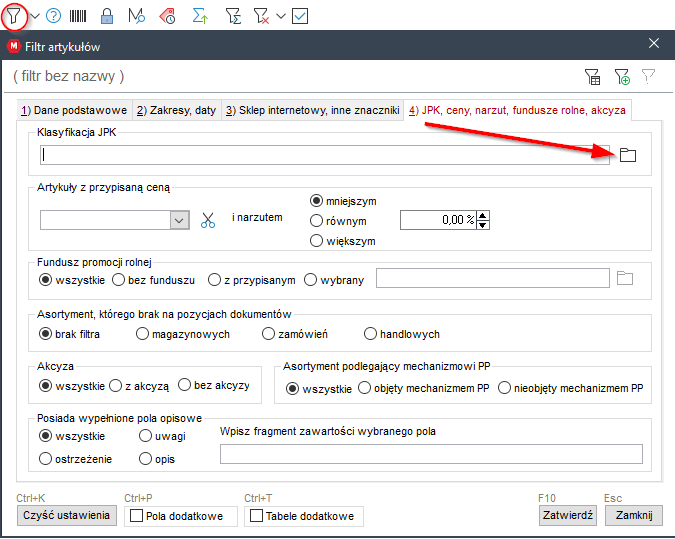
3.Dokumenty handlowe:
a) Dodano możliwość wprowadzania kodów do transakcji z poziomu dodawania dokumentu
Zakładka „4) JPK Klasyfikacja”/Kody transakcji handlowej JPK.
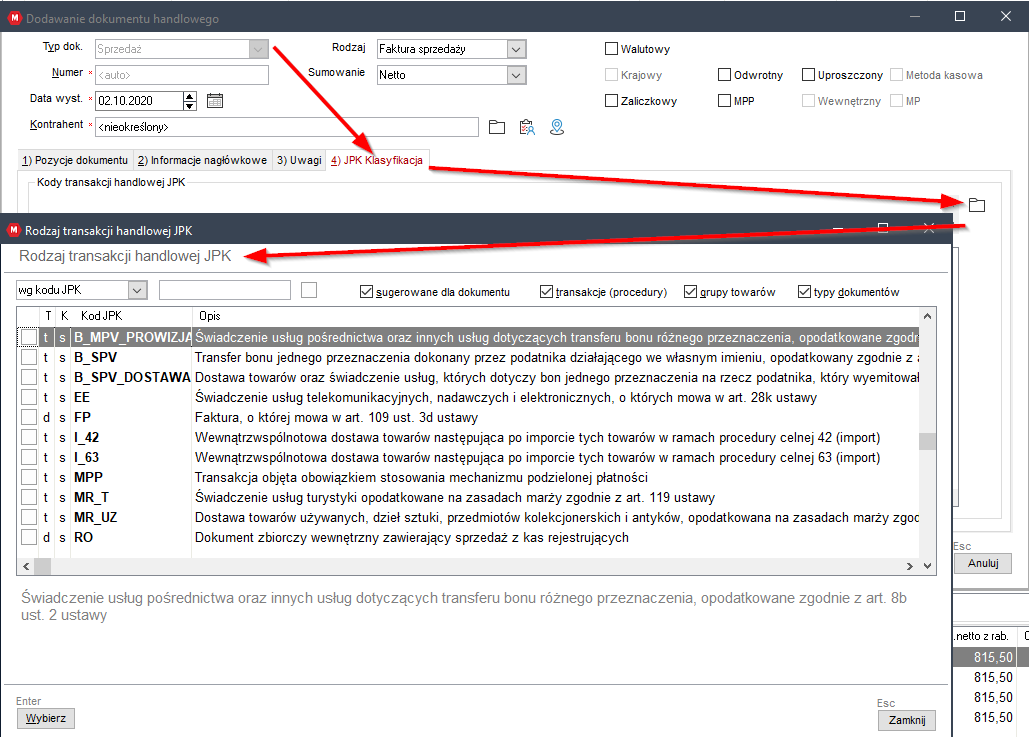
b) Dodano mechanizm automatycznego podpowiadania kodów, wg algorytmu systemowego
Kody transakcji handlowej JPK nadają się automatycznie w momencie zatwierdzenia dokumentu w przypadku spełnionych warunków dla danego kodu:
MPP – Faktura spełniająca kryteria Mechanizmu Podzielonej Płatności.
TT_WNT – Dla dokumentów WNT, gdzie zachodzi transakcja trójstronna.
TT_D – Dla dokumentów WDT, gdzie zachodzi transakcja trójstronna.
MR_T/MR_UZ – Dla dokumentów VAT Marża.
RO – Dokumenty DRS utworzone z kasy fiskalnej.
WEW – Dokument wewnętrzny.
FP – Dla faktur wystawionych na podstawie zafiskalizowanego paragonu.
IMP – Faktura zakupu utworzona z SADu.
VAT_RR – Faktury zakupu rolników ryczałtowych.
MK – Dokument oznaczony metodą kasową.
Zasady nadawania kodów JPK przez WAPRO Mag:
Wyróżniamy następujące przypadki:
- Program posiada komplet informacji do przypisania określonego kodu JPK - na podstawie cech dokumentów i konfiguracji (artykuł/kontrahent)
- Posiadane informacje jednoznacznie kwalifikują do przypisania określonego kodu – ich brak jednoznacznie dyskwalifikuje przypisanie określonego kodu JPK (np. MPP)
- Posiadane informacje jednoznacznie kwalifikują do przypisania określonego kodu – ich brak nie wyklucza ręcznego przypisania kodu (np. FP dla faktury nieobrotowej do paragonu z kasy fiskalnej)
- Program nie posiada kompletu informacji do przypisania określonego kodu JPK (np. SW, i_42, I_63). Kod należy przypisać ręcznie.
Nie występuje zatem sytuacja w której program posiada komplet informacji do przypisania określonego kodu JPK ale użytkownik stwierdza, że jednak nie powinien kod być przypisany – taka sytuacja sprowadza się do punktu nr 2.
Nadawanie kodów działa zatem z automatu i kontroluje poprawność wg powyższych wytycznych. Skasowanie zatem kodu MPP wymusi przy zatwierdzeniu jego ponowne przypisanie zaś dopisanie kodu MPP bez spełnienia kryteriów spowoduje usunięcie tego kodu (przypadek 1a).
W przypadku FP jednak program nie usunie tego kodu jeśli użytkownik go przypisze (przypadek 1b) natomiast dopisze jeśli użytkownik zapomni ręcznie przypisać a faktura jest do paragonu z zaznaczonym znacznikiem fiskalizacji.
Oczywiście ta zasada działa przy operacjach grupowych na dokumentach w trybie automatycznej propozycji dlatego tez wygodnym narzędziem do naprawy błędnie oznaczonych dokumentów jest po prostu zwykła operacja grupowego przypisania kodów (Ctrl+J na liście dokumentów handlowych).
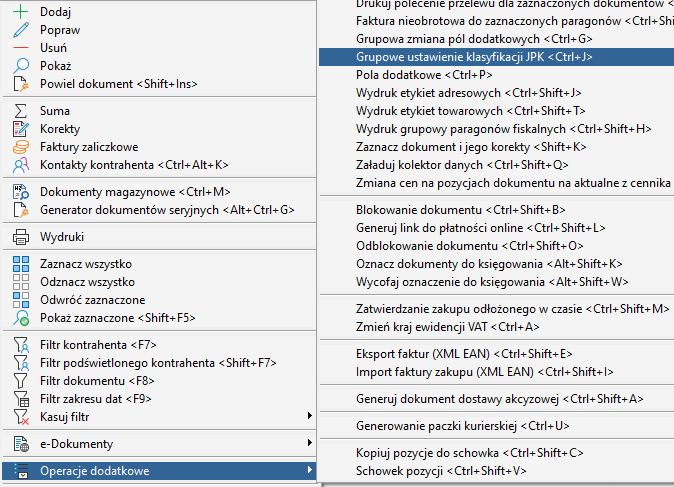
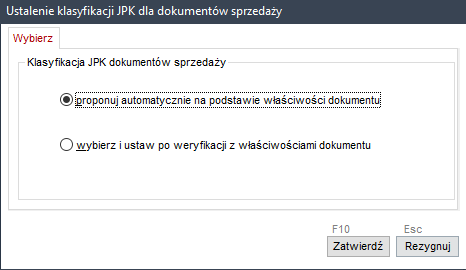
c) Dodano możliwość filtrowania dokumentów względem przypisanych kodów
Klawisz F8 „Filtr dokumentu”/„2) Zakresy, inne”/Klasyfikacja JPK.
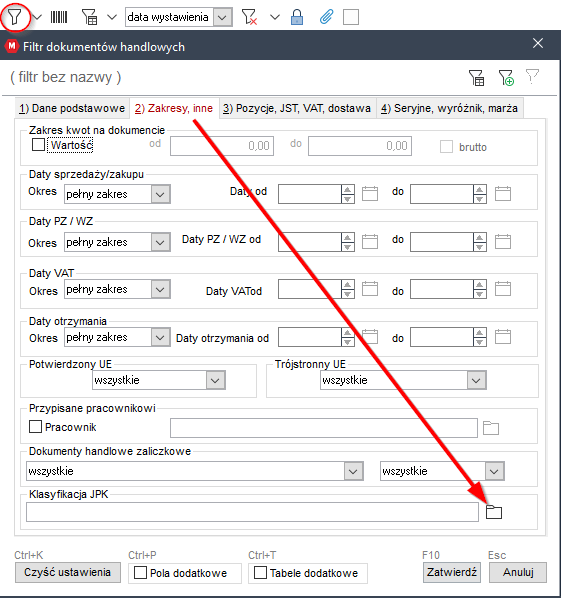
4. Wydruk dokumentu handlowego:
Do programu dodano możliwość wydruku kodów do JPK zawartych w pozycjach oraz nagłówku dokumentu handlowego.
Na raporcie „Faktura VAT” przycisk „Edycja wariantu” zakładka „2) Inne, ustawienia wydruku”/ Drukuj klasyfikację JPK/Drukuj kod GTU przy pozycji.